TP-Link TL-WR841NDの構成:接続、Wi-Fi、インターネット、IPTV
TP-Link TL-WR841NDルーターは既に製造を終了しているにもかかわらず、詳細な設定手順を用意することにしました。写真、スクリーンショット、セットアッププロセスの詳細な説明付き。あなたはダミーのためのガイドを取得する必要があります。これは、私にとっては、構成だけでなく、ルーターに関するいくつかの問題を解決する過程でも、多くの人に役立つと思われます。これは非常に人気のあるルーターなので、このガイドは今後何年にもわたって役立つと思います。
TP-Link TL-WR841NDは本当に人気のあるモデルです。このルーターは、「弟」のTL-WR841N(基本的に取り外し不可のアンテナのみが異なる)と一緒に、最も人気のあるオンラインストアでの売上高のトップを常に占めてきました。そしてその人気は、このサイトの説明やコメントの質問によっても顕著です。このモデルは何度も更新および改善されています。 11のハードウェアバージョンがあります。優れた価格/品質比を持つ本当に良いルーター。
TP-Link TL-WR841NDのセットアップに関しては、すべてが非常に簡単です。構成は、付属のディスクから、またはWebインターフェースを介して行うことができます。コントロールパネル(ブラウザー)を使用して構成します。他のルーターと同様に、主なことはインターネットに接続するための正しいパラメーターを設定することです。次に、Wi-Fiネットワークをセットアップする必要があり、コントロールパネルに入るにはパスワードを変更することが望ましいです。IPTVを使用している場合は、いくつかの設定も行う必要があります。
すべてをできるだけ詳しく説明するようにします。場合によっては、他の役立つ記事へのリンクを提供します。1つのページですべての設定(多くの場合は役に立ちません)を収集せず、そのため、指示がそれほど大きくなくて混乱しないようにする場合。
設定する前に行うことをお勧めします:
- ルーターがすでに設定されている場合、またはいくつかのパラメータをすでに設定している場合は、出荷時設定にリセットすることをお勧めします。リセットボタン(ケースに埋め込まれています)を10秒間押し続ける必要があります。
 これにより、すべての古い不要な設定が削除されます。
これにより、すべての古い不要な設定が削除されます。 - 新しいファームウェアがあるかどうかを確認することをお勧めします。新しいファームウェアがある場合は、TP-Link TL-WR841NDをフラッシュします。これを行う方法は別の記事で書きました。Tp-linkTL-WR841N(TL-WR841ND)ルーターをフラッシュする方法です。
TP-Link TL-WR841NDを接続して設定に行く方法は?
すぐに電源アダプターをルーターに差し込み、コンセントに差し込むことができます。ルータのインジケータが点灯しない場合は、電源アダプタのコネクタの近くにあるボタンで電源がオンになっているかどうかを確認してください。
据え置き型のコンピューターまたはラップトップをお持ちの場合は、コンピューターに接続してルーターをネットワークケーブルで構成することをお勧めします。付属のネットワークケーブルを使用して、TP-Link TL-WR841NDをコンピューターに接続します。
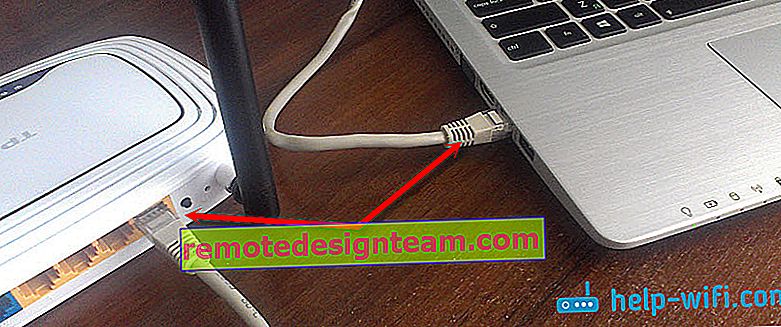
次に、ISPまたはADSLモデムからルーターのWANポートにケーブルを接続します。

すべてが正しく接続されていることを確認してください。
コンピュータ/ラップトップがない場合はどうなりますか?
この場合、携帯電話またはタブレットからTL-WR841NDを構成できます。ネットワークケーブルで接続できないことは明らかです。したがって、ルーターをオンにするとすぐに配信されるWi-Fiネットワークに接続する必要があります。Wi-Fiネットワークの工場名は、ルーターの底面にあるステッカーに(常にではありませんが)表示されています。ネットワークがパスワードで閉じられている場合、パスワード(PIN)自体もルーター自体に示されます。

この状況では、記事が役に立ちます:タブレットまたは電話からWi-Fiルーターを設定する方法。
すべてが接続されたら、コンピューターの前に座るか、モバイルデバイスを持ってTP-Link TL-WR841NDを構成し、任意のブラウザーを開いて tplinkwifi.netにアクセスします。192.168.0.1または192.168.1.1で設定を開くこともできます。
ルーターの設定を入力するためのアドレスと出荷時のログイン/パスワードは、デバイス自体のステッカーに表示されています。アドレスは、ルーターのハードウェアバージョンによって異なります。認証ページで、ユーザー名とパスワードを指定する必要があります。ファクトリ:管理者および管理者。
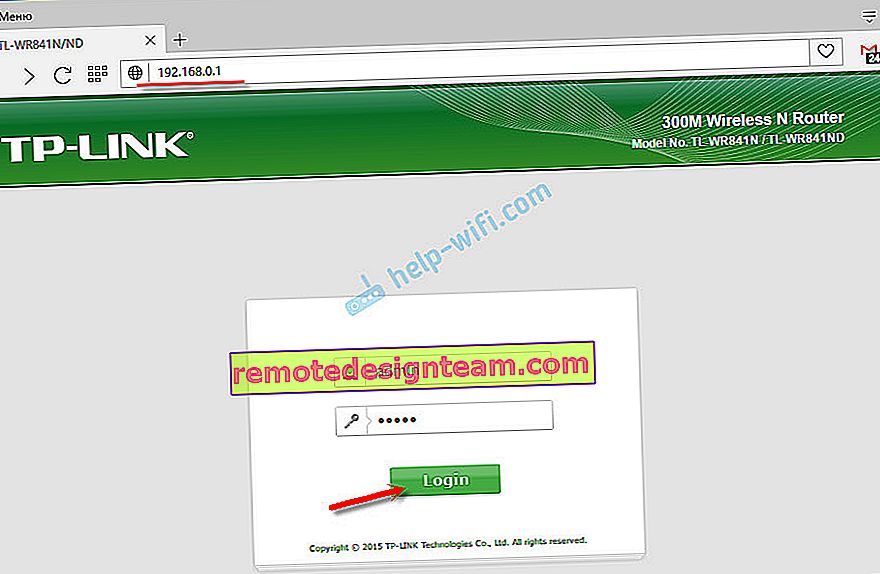
この段階で役立つかもしれない記事:
- TP-Linkルーターの設定を入力する方法
- 192.168.0.1または192.168.1.1のルーター設定を入力しない場合の対処方法
クイックセットアップウィザードを使用して構成できます。おそらくそれはあなたにとってより便利でしょう。

ウィザードなしのセットアッププロセスを紹介します。
インターネット接続のセットアップ
ルーターのウェブインターフェースを入力したら、最初のステップはインターネット接続のセットアップです。ルーターの設定で、プロバイダーが使用する接続のタイプを選択し、必要に応じて必要なパラメーターを設定するだけです。
すべてを問題なく設定するには、正確な接続情報が必要です。設定で指定する接続のタイプを知っている必要があります。この情報は、プロバイダーのサポートで確認できます。また、「ダイナミックIP」がない場合は、追加のパラメーターを設定する必要があります。これは通常、ユーザー名とパスワードです。サーバーアドレスもあるかもしれません。この情報はプロバイダーによって提供されます。MACアドレスによるバインディングがあるかどうかも明確にしておくとよいでしょう。必要な情報がある場合にのみ、セットアップを開始できます。そうしないと、多くの試みが失敗する可能性があります。
動的IP(DHCP)
プロバイダーがこのタイプの接続を使用している場合、ルーターを介したインターネットは、追加の構成なしで機能するはずです(ルーターが工場出荷時の設定の場合)。「ダイナミックIP」がデフォルトなので。
[ネットワーク]-[WAN]セクションで、必要な接続タイプが確立されているかどうかを確認する必要があります。
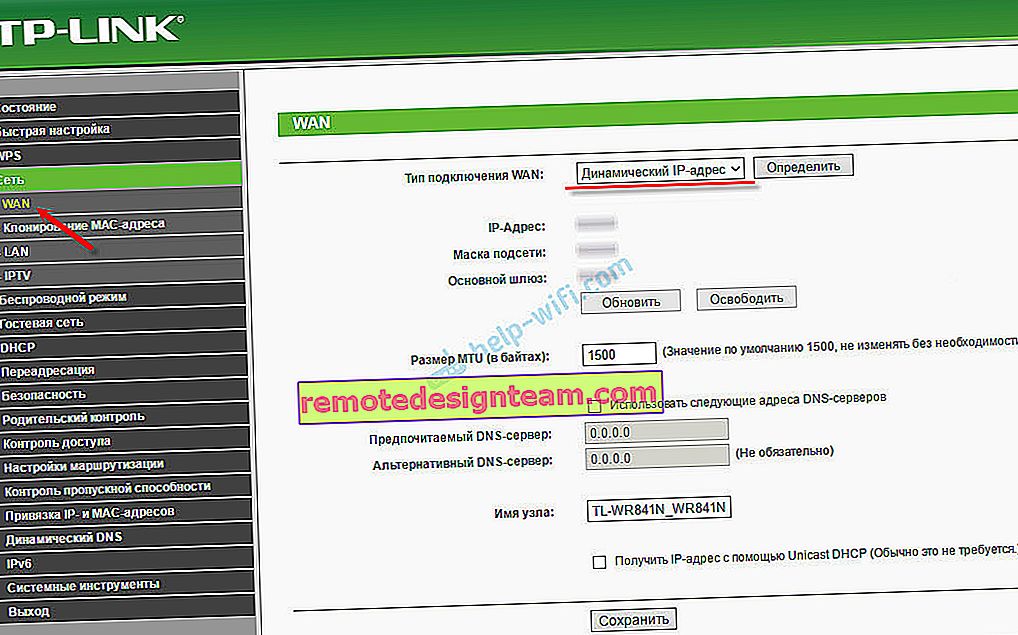
すべてが正しく接続および構成されているが、インターネットがルーターを介して機能しない場合は、プロバイダーがMACアドレスでバインドしている可能性があります。この点を明確にします。バインディングがある場合は、インターネットが以前接続されていたコンピューターからルーターのMACアドレスを複製するか、プロバイダーにルーターのMACアドレスを登録する必要があります。ステッカーの下部に記載されています。
[ネットワーク]-[MACアドレスの複製]タブでMACを複製できます。

ルーターは、インターネットが接続されているPCにケーブルで接続する必要があります。
TL-WR841ND上のPPPoEおよびPPTP(Rostelecom、Beeline)
「WAN」セクションで、適切なPPPoEまたはPPTP接続タイプを選択します。以下に、必要なパラメータを指定します。これは通常、ユーザー名とパスワードです。また、「動的IP」を設定する必要がある可能性が高く、「自動的に接続する」が設定されていることを確認してください。
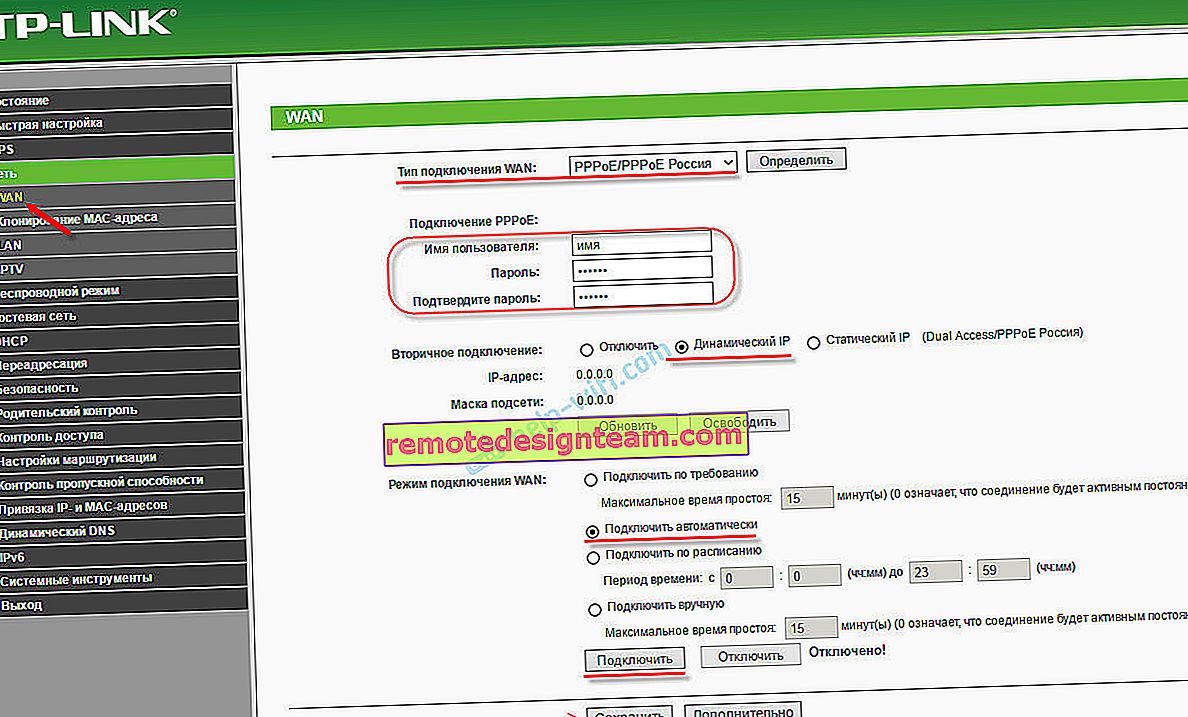
その後、接続を開始することができます。接続が確立されたら、設定を保存します。
PPTPも同じ方法で構成されます。サーバーアドレスを指定する必要があるのは、そこだけです(他のパラメーターと同様に、プロバイダーから提供されます)。
インターネット接続がない場合はどうなりますか?
WANポートへのケーブル接続を確認します。正しいパラメータを設定していることを確認してください。MACアドレスによるバインディングがあるかどうかを確認します。これらすべてはプロバイダーから確認できます。また、インターネットインジケーターの動作にも注目してください。TP-Link TL-WR841NDでは、緑色に点滅しているはずです。インターネットが直接(ルーターなしで)機能していることを確認します。
重要!コンピュータにルーターをインストールする前にISPへの接続を開始した場合は、これを行う必要はありません。この接続をルーターで構成しました。これでインターネット接続が確立されます。ルーターを介してインターネットが機能しない場合は、構成を続行しても意味がありません。
トピックに関する有用な記事:
- Tp-Linkルーター経由でインターネットにアクセスできない
- ルーターはインターネットケーブルを認識しません。WANポートが機能しない-ルーターがプロバイダーからのケーブル接続にまったく応答しない場合。
TP-Link TL-WR841ND:Wi-Fiネットワークとパスワード
Wi-Fiネットワークを設定するには、[ワイヤレス]セクションに移動する必要があります。ここでは、地域を指定し、Wi-Fiネットワークの名前を変更する必要があります。工場名を残すことはお勧めしません。
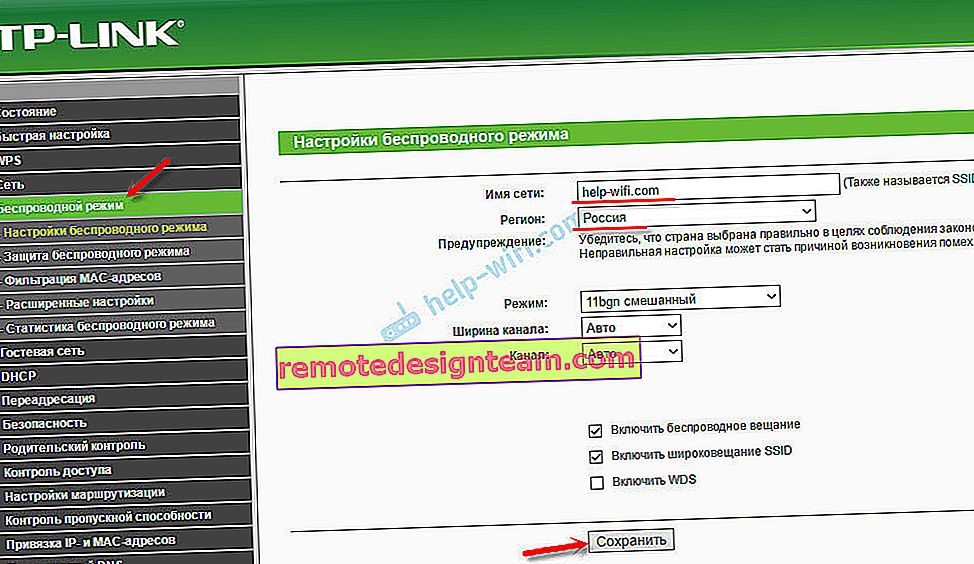
左側で、次のセクション「ワイヤレスセキュリティ」に移動し、Wi-Fiネットワークのパスワードを設定します。セキュリティタイプをWPA / WPA2-Personalに設定し、パスワードを設定します。英語のパスワード。少なくとも8文字の長さでなければなりません。
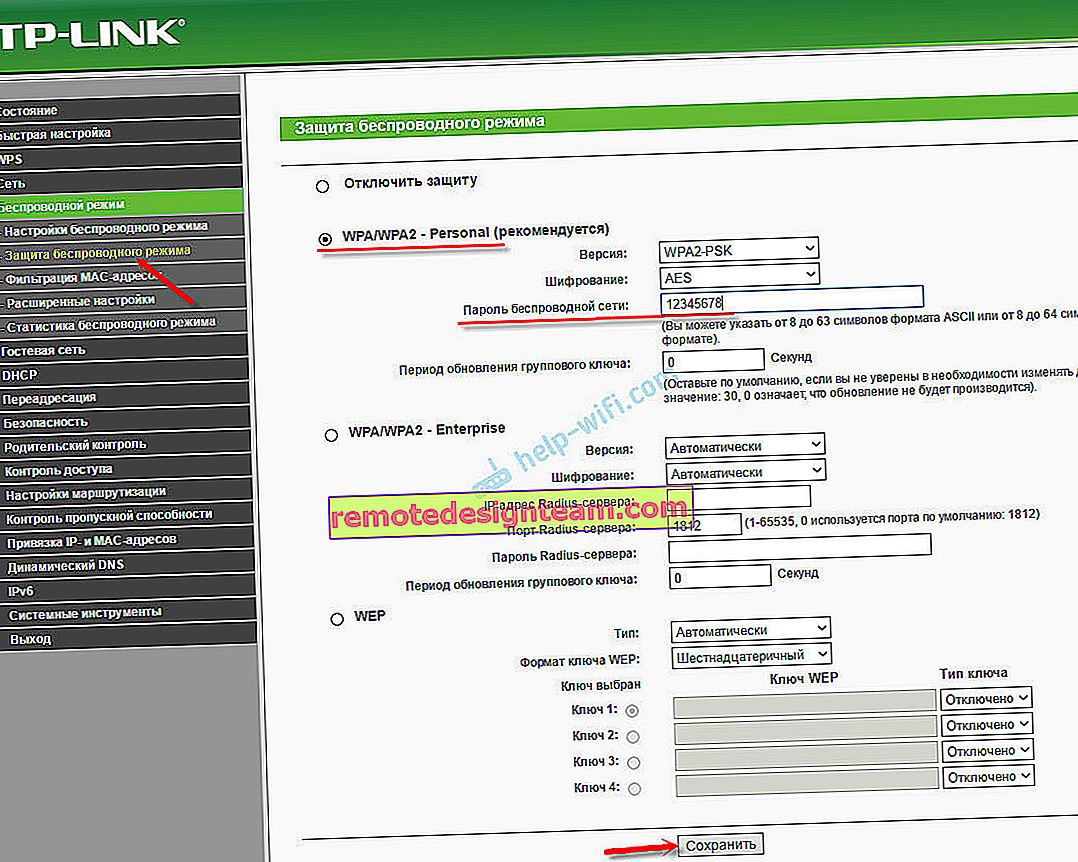
設定を保存します。すぐにパスワードを書き留めておくことをお勧めします。将来忘れた場合は、コントロールパネルで調べたり、変更したりできます。ブックマークに記事を追加できます。変更方法、またはTP-LinkでWi-Fiパスワードを設定する方法です。
これでルータの基本的な設定は完了です。リロードできます。これは、[システムツール]-[再起動]タブで実行できます。
設定で設定した新しいパスワードでデバイスをWi-Fiに接続する必要があります。
コントロールパネル保護
もう一度設定に移動し、ルーターの設定を入力するときに入力する必要がある工場出荷時のパスワード管理を変更することをお勧めします。これは、「システムツール」-「パスワード」セクションで実行できます。古い管理者と管理者を指定する必要があります。次に、新しいユーザー名とパスワードを2回設定します。
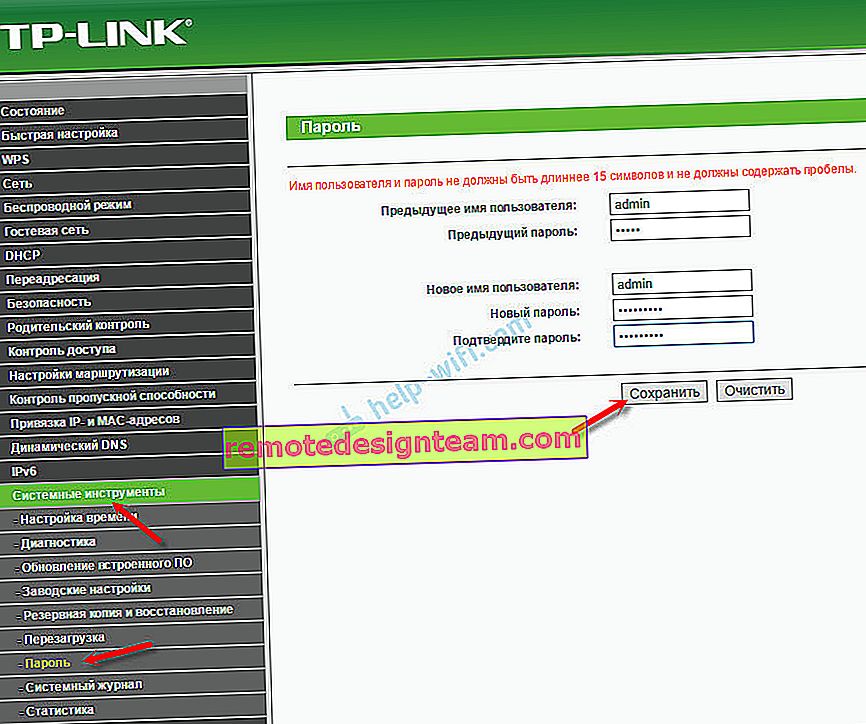
設定を保存した後、Webインターフェースにアクセスするには、新しいパスワードと名前を指定する必要があります(変更した場合)。
TP-Link TL-WR841NDでのIPTVの構成
プロバイダーがデジタルインタラクティブテレビサービスを提供している場合は、ルーターでいくつかの設定を行う必要があります。これは、[ネットワーク]-[IPTV]タブで実行できます。
「IGMPプロキシ」が有効になっていることを確認し、「ブリッジ」モードを選択し、IPTVに割り当てるLANポートの数を選択します。このポートにセットトップボックスを接続する必要があります。
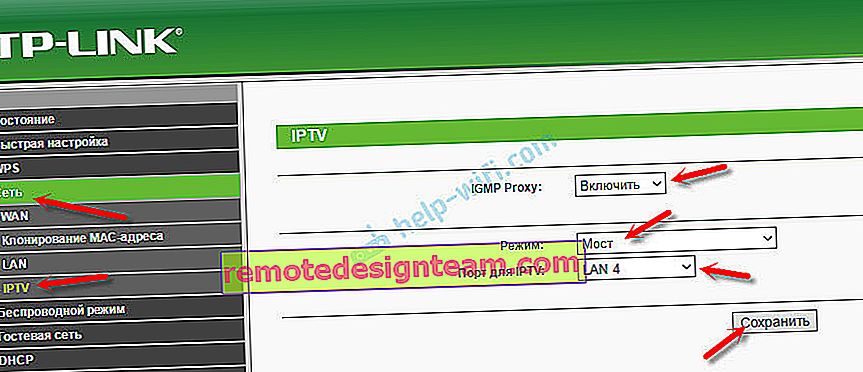
設定を保存してTL-WR841ND IPTVを再起動しても機能しない場合は、記事「TP-LinkルーターでのIPTVのセットアップ」を参照してください。そこで私はすべてをより詳細に説明しました。おそらく、この場合、別のVLAN IDを登録する必要があります。
それで全部です。いつものように、コメントにコメントを残すことができます。みんなにお答えします!
 これにより、すべての古い不要な設定が削除されます。
これにより、すべての古い不要な設定が削除されます。








